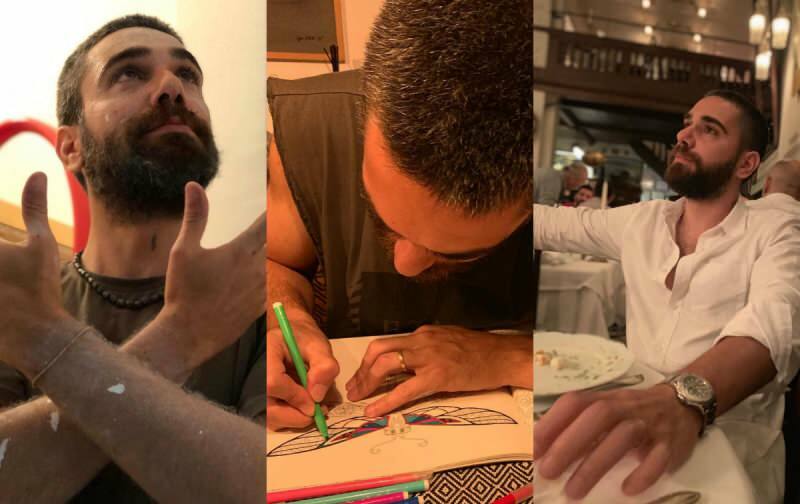Gepubliceerd

Hoe geweldig Quick Resume ook is op Xbox, zodat je snel weer verder kunt met je game, moet je de functie mogelijk uitschakelen om een probleem op te lossen. Deze gids laat zien hoe.
Toen ik een kind was, werden console-videogames vrij snel gelanceerd. Het duurde meestal maar een paar seconden tussen het plaatsen van de Super Mario Bros-cartridge in mijn SNES en het kunnen beginnen met het stampen van Koopa Troopers. Dat is allemaal veranderd met modern gamen, een laadscherm van enkele minuten is bijna de norm geworden.
Dat is waar de Xbox snel hervatten functie is zo handig. Hiermee kun je na een pauze snel weer aan de slag, zelfs als je een bepaald spel al een paar dagen niet opnieuw hebt gespeeld.
Helaas zijn er momenten waarop deze onmisbare functie meer problemen kan veroorzaken dan het waard is. Misschien heeft je spel last van problemen in de wachtrijen, iets waar ik veel Overwatch-spelers over heb horen klagen. Of misschien ben je net als ik en heb je gemerkt dat Starfield op het slechtst mogelijke moment crasht als ik Snel hervatten heb ingeschakeld.
Als dat het geval is, moet je weten hoe je Quick Resume op je Xbox kunt uitschakelen.
Hoe u Snel hervatten op Xbox kunt uitschakelen
Je zou denken dat Microsoft een enkele tuimelschakelaar zou aanbieden om Quick Resume volledig uit te schakelen. Op die manier zou het voor niemand van u worden ingeschakeld spellen op de console.
Helaas, dat is niet het geval. In plaats daarvan moet je het afzonderlijk uitschakelen voor elke Xbox-game die je speelt. Dus, hoe schakel je Quick Resume uit voor je Xbox-games? Het kan vervelend zijn, afhankelijk van voor hoeveel titels je het moet uitschakelen, maar het is eenvoudig te doen met behulp van deze stappen.
Snel hervatten uitschakelen op Xbox:
- Zorg er eerst voor dat je je spelvoortgang hebt opgeslagen. Met deze procedure wordt het spel afgesloten en verlies je alle niet-opgeslagen speeltijd.
- Zorg er vervolgens voor dat u zich op het startscherm van uw Xbox bevindt. Als dit niet het geval is, drukt u kort op de Xbox-knop op uw controller om daar terug te keren.
- Scroll naar beneden en kies Mijn games en apps.
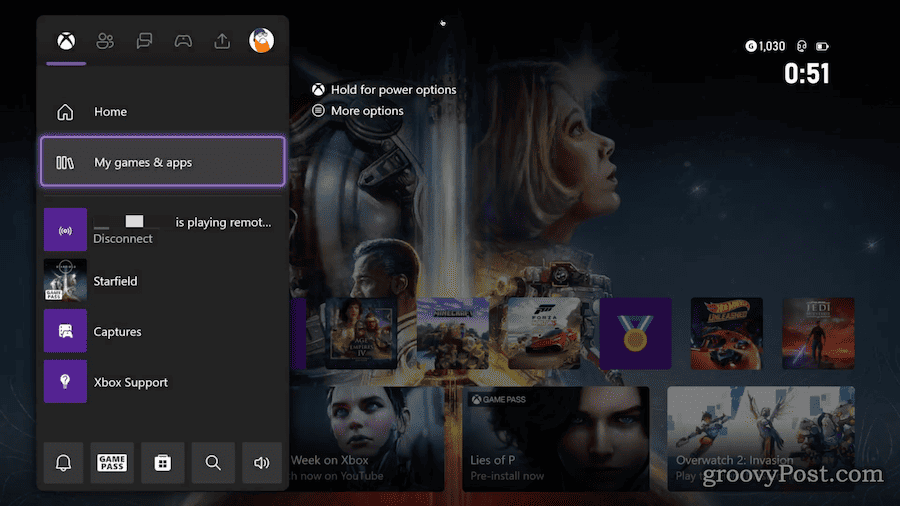
- Vind de Snel hervatten groep in de lijst en druk op de A om het uit te vouwen (indien nodig).
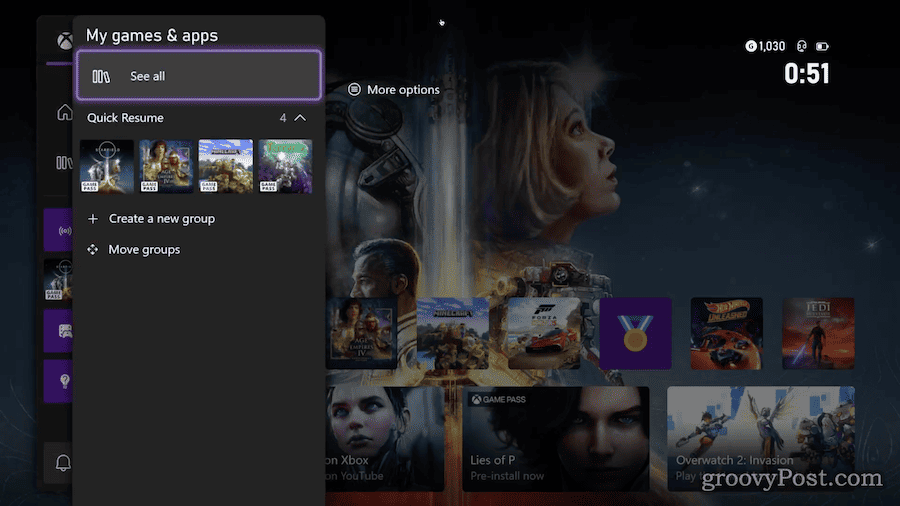
- Blader vervolgens totdat je de game vindt die je Quick Resume-ellende geeft. Klik op de Meer opties knop, meestal toegewezen aan de knop met drie horizontale lijnen.
- Scroll naar beneden en markeer Verwijderen uit Snel hervattenen druk vervolgens op de A knop op uw controller.
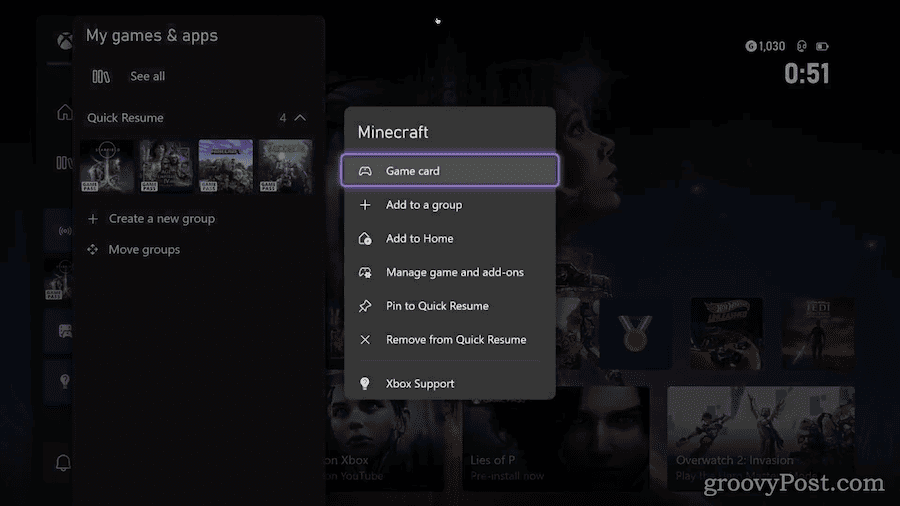
Dat is alles wat er is. Blijf dit doen voor alle andere games waarmee je problemen ondervindt.
Houd er rekening mee dat als je een bepaald spel nog niet hebt gespeeld of opgeslagen, het nog niet in de groep Snel hervatten verschijnt. Je Xbox voegt het toe aan de groep zodra je het spel start en voldoende speelt om een actieve opslagstatus te genereren.
Moet u Quick Resume op Xbox uitschakelen?
Quick Resume maakt gebruik van de modernste algoritmen voor staatsbeheer om snel van spel te kunnen wisselen. Deze zijn ingebouwd in de Velocity Architecture, die de kern vormt van de opslagtechnologie op moderne Xbox-consoles. De functie werkt met de Xbox Series S- en Series X-consoles.
Je console kan maximaal drie opslagstatussen opslaan voor Xbox Series X|S-titels met volledig geheugen. Volgens Microsoft gebruiken achterwaarts compatibele Xbox One-, Xbox 360- en originele Xbox-consoletitels minder geheugen. Daarom kunnen de Series S en X meer dan drie van deze titels opslaan.
Helaas zijn er momenten waarop deze functie mogelijk niet aansluit bij uw behoeften. Zoals eerder opgemerkt, bent u mogelijk bezig met het oplossen van een terugkerend softwareprobleem, of wilt u systeembronnen uitsluitend aan één veelgevraagde titel besteden.
Best vaak, online games hebben er last van de meeste problemen met betrekking tot Quick Resume. In mijn geval zijn de crashproblemen met Starfield ongebruikelijk, omdat het een titel voor één speler is. Games waarvoor een serververbinding nodig is, zoals FIFA, PUBG en Halo Infinite, kunnen echter problematisch zijn.
Wat gebeurt er als ik Snel hervatten uitschakel voor een game?
Terwijl Quick Resume niet in beslag neemt eventuele extra ruimte op uw console zijn er enkele gevolgen waarvan u op de hoogte moet zijn voordat u de functie voor een game uitschakelt.
Zodra je de titel uit Quick Resume hebt verwijderd, beëindigt je Xbox de game en wordt eventuele gemaakte tijdelijke opslagstatus verwijderd. Met andere woorden: alle niet-opgeslagen voortgang in het spel gaat verloren. Daarom benadrukte ik de belang van het opslaan van uw spel Eerst.
Houd er rekening mee dat u de volgende keer dat u de game start, langer moet wachten dan normaal. De game moet de volledige opstartvolgorde doorlopen, waarvan een groot deel werd omzeild door Quick Resume.